Search Console(通称サチコ)では様々な流入元の流入状況を確認できます。検索エンジンからの流入は確認はされていると思いますが、実は様々な流入を確認できるのです。
この記事ではGoogle Analyticsでの流入元の確認方法とSearch Consoleの検索タイプの確認方法をご紹介します。
サーチコンソールで確認できる流入元
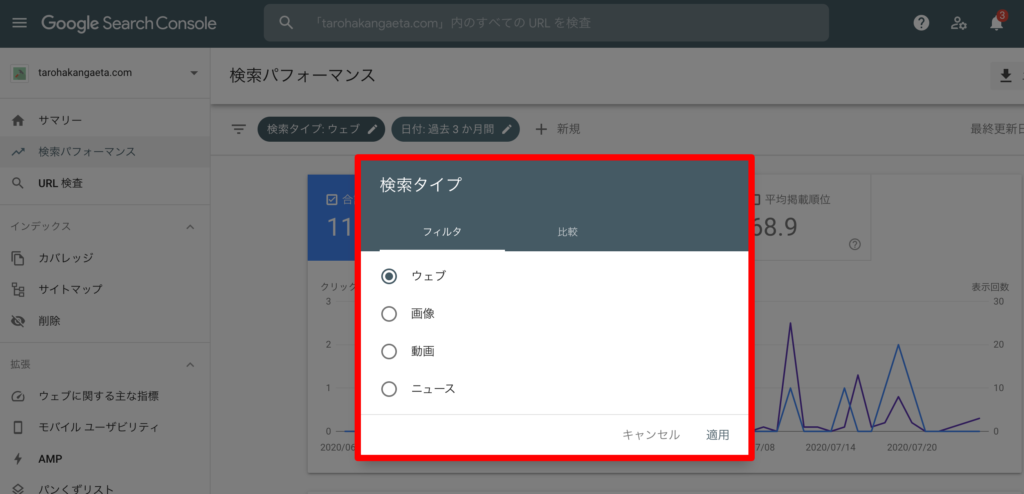
・検索エンジン経由の流入数
※Search Consoleの初期設定では検索エンジンからの流入が確認できます。

・Googleの動画検索からの流入数
・Google画像検索からの流入数
・Googleのニュース経由の流入数
Search Consoleで画像、動画、ニュースからの流入を確認する方法
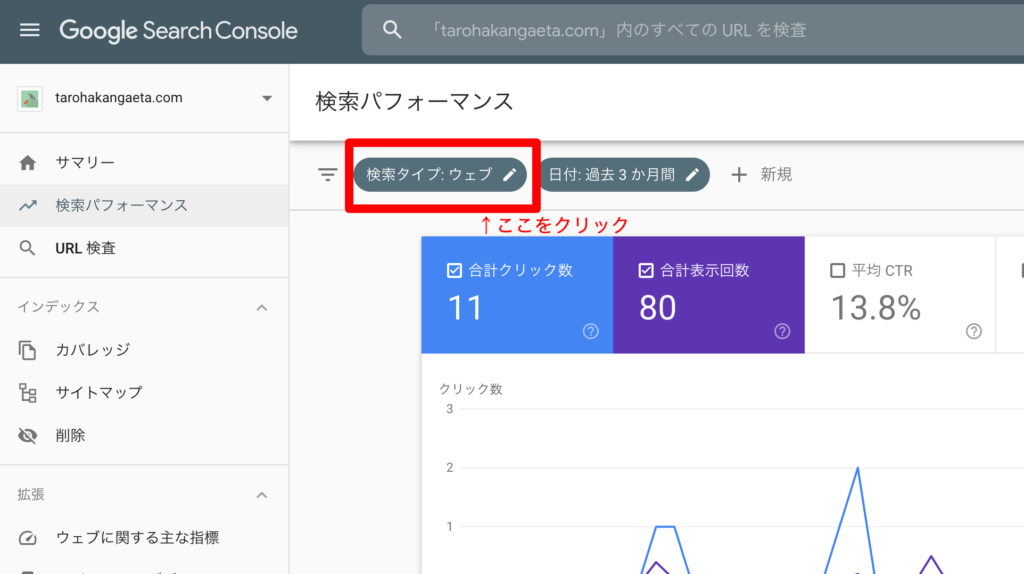
手順
1,Search Consoleの管理画面を開く
2,Search Consoleの左のメニューにある「検索パフォーマンス」をクリック
3,ページ左上部にある「検索タイプ」をクリック
※デフォルトではウェブ=検索エンジンが選択されている
4,検索タイプで「ウェブ、画像、動画、ニュース」の中から選択
※補足:タブで「比較」もでき、例えば、画像と動画の流入を比較することもできます。
Google Analyticsで確認できる流入元
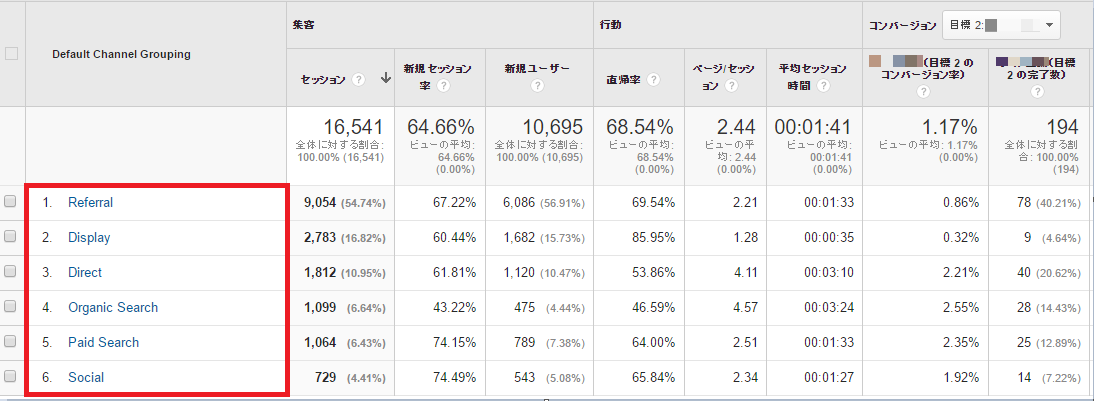
Direct
Referral
organic search
Paid Search
Display
Google AnalyticsでDirect、Referralなどからの流入を確認する方法
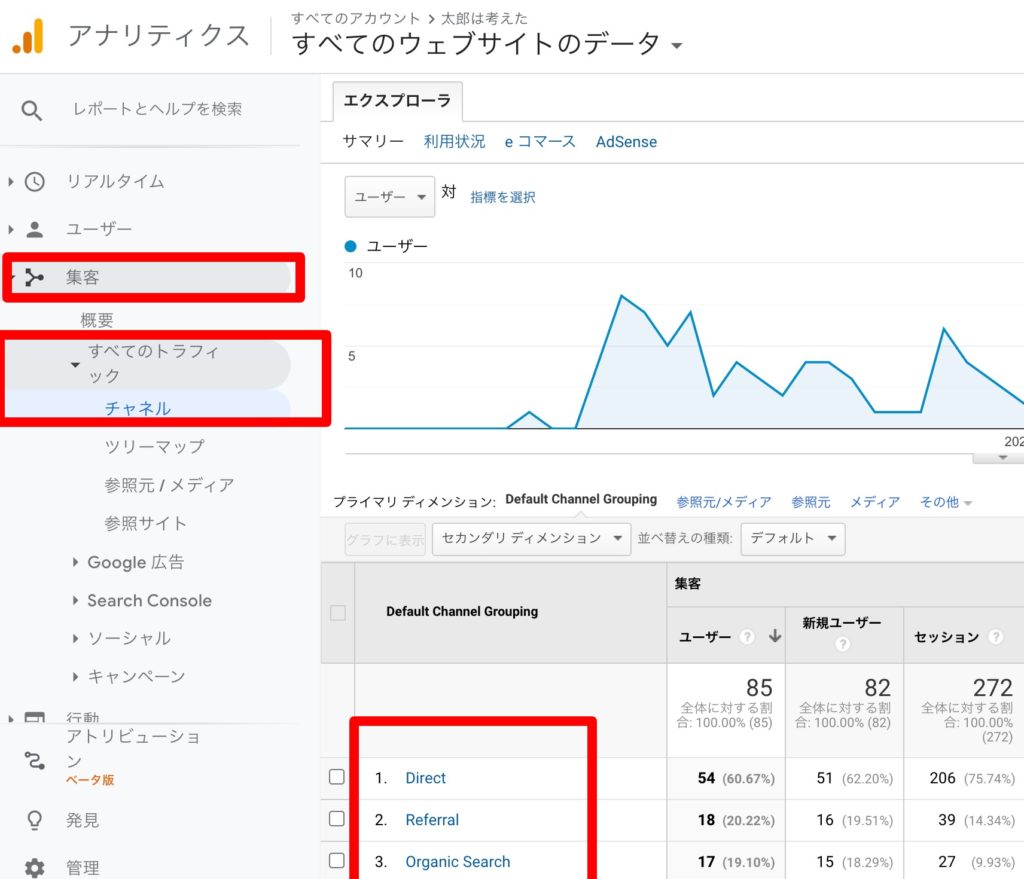
手順
1,Google Analyticsの管理画面にログイン
2,左メニューの「集客」をクリック
3,集客の配下にある「すべてのトラフィック」をクリック
4,すべてのトラフィックの配下にある「チャネル」をクリック
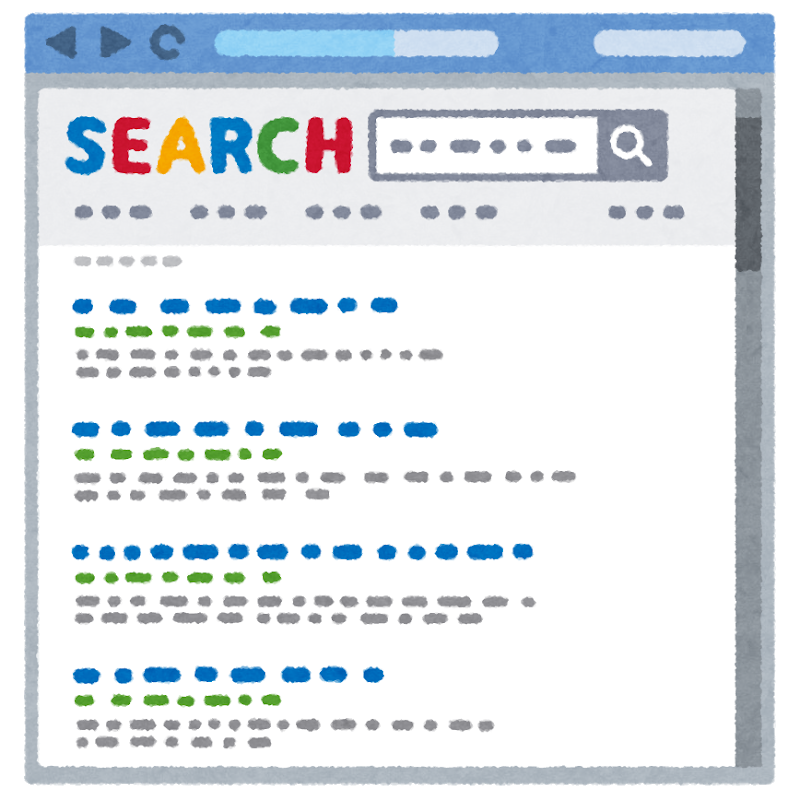
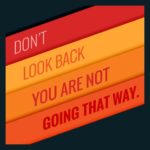

コメント